Salah satu kekurangan menggunakan blog adalah tidak adanya tempat untuk menyimpan data-data. Tetapi hal ini bisa diatasi dengan menggunakan layanan dari situs penyimpan file atau dokumen. Dengan menggunakan layanan penyimpan file atau dokumen anda dapat berbagi file, freeware, maupun e-book dengan teman-teman maupun pengunjung blog anda. Sehingga pengunjung bisa dengan mudah men-download file yang mereka inginkan dari blog anda.
Beberapa situs yang menyediakan layanan penyimpanan file atau dokumen, yaitu:
· www.snapdrive.net
· www.xdrive.com
· www.4shared.com
· www.freewebspace.net
· www.ziddu.com
Hal yang penting sebelum anda menyimpan (istilah yang digunakan adalah ‘upload’) ke salah satu situs penyimpan file adalah menyiapkan file yang akan di-upload. Bila file berukuran besar, lebih baik anda mengkompresi file dengan software WinZip atau WinRar, dengan demikian ukuran file mengecil dan prosed upload berlangsung cepat. Demikian juga saat mendownload, prosesnya menjadi lebih cepat.
Situs yang akan saya bahas di sini adalah www.ziddu.com, karena selain gratis, anda pun akan mendapatkan uang sebesar $0.001 setiap kali file anda di-download. Tersedia pula program referal, dimana apabila ada orang lain yang meng-upload file di ziddu.com atas referensi anda, maka anda pun akan diberi uang sebesar $0.10 per orang. Lebih lengkap mengenai program referal bisa anda dapatkan dari situs ziddu.com.
Sekarang, mari ikuti langkah-langkah di bawah ini:
1. Masuk ke situs www.ziddu.com.
image
2. Pada halaman muka ziddu.com, klik Register (Daftar).
image
3. Isilah dengan lengkap formulir pendaftaran seperti pada gambar . Setelah itu klik tombol Kirim.
4. Bila pendaftaran berhasil akan muncul halaman terima kasih.
image
5. Setelah itu akan muncul halaman untuk meng-upload file. Anda sekarang sudah bisa meng-upload file dengan memilih file dengan menekan tombol pilih berkas. Setelah anda menentukan file yang akan di-upload, klik tombol Upload.
image
6. Bila upload berhasil akan muncul halaman yang menampilkan yang menampilkan link download. Link download inilah yang nantinya perlu anda pasang pada blog anda. Copy alamat link tersebut.
image
Sekarang bagaimana memunculkan menu download ini di blog anda? Ada beberapa cara untuk memasang menu download di blog anda, memasang link download pada daftar link, menyertakan pada posting dan sebagainya. Cara yang akan dibahas adalah dengan menyertakan pada posting. Begini caranya:
1. Login ke www.blogger.com.
2. Masuk pada halaman Dasbor.
3. Klik tombil Entri Baru.
image
4. Pada kotak Judul, masukkan judul artikel yang akan diposting.
image
5. Pada bagian kotak isi, ketik isi artikel dan tempel (Ctrl+V) link download yang anda dapat dari ziddu.com.
Perhatikan cara penulisan link download pada gambar di atas:
Download Foto Bunga
· Kode yang diberi garis bawah adalah link download yang didapat dari ziddu.com.
· Download Foto Bunga, teks berwarna merah, adalah kalimat yang akan tampil di blog anda. Pengunjung tinggal mengklik kalimat tadi untuk mendownload. Untuk lebih jelasnya anda bisa lihat pada gambar .
6. Jika sudah selesai, klik tombol Terbitkan Entri.
7. Entri anda sudah terbit. Silakan lihat hasilnya pada blog anda.
image
8. Saat pengunjung melihat blog anda dan tertarik untuk mendownload, si pengunjung tinggal mengklik link download “Download Foto Bunga” seperti pada gambar.
9. Lalu akan tampil halaman download dari ziddu.com seperti pada gambar.
image
Sabtu, 15 Januari 2011
Unlock Modem Huawei E220 Indosat IM2 dan Telkomflash
Buat yang punya modem huawei E220 dari indosat 3g atau telkomflash berikut tutorial cara unlock modemnya. Tutorial unlock modem huawei E220 indosat dan telkomflash ini didapat dari sumber namakuaji.wordpress.com. Semoga tutorial unlock modem huawei E220 ini berguna, berikut caranya :
Cara Unlock Modem Huawei E220 Indosat 3.5 G :
1. Keluarkan SIM Card dari dalam Modem Huawei E220 (tidak terpasang)
2. Hubungkan Modem Huawei E220 ke PC/Laptop
3. Install Firmware Update E220Update_11_117_09_04_00_B268
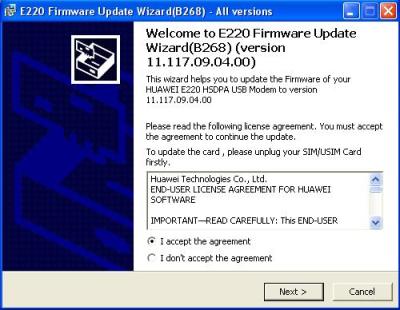
4. Lalu tekan Cancel
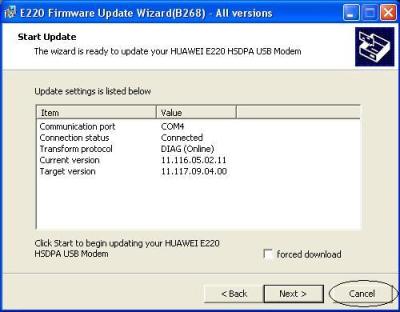
5. Jalankan Program qmat.exe
6. Klik Hardware Forensics >> Use Com/USB Port

7. Maka akan muncul Serial Comp Port “ Huawei Mobile Connect – 3G PC UI Interface”
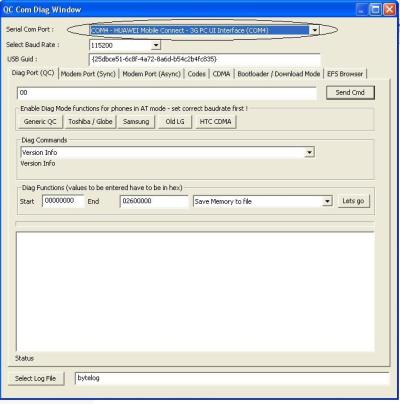
8. Klik Send sampai muncul Succesfully command
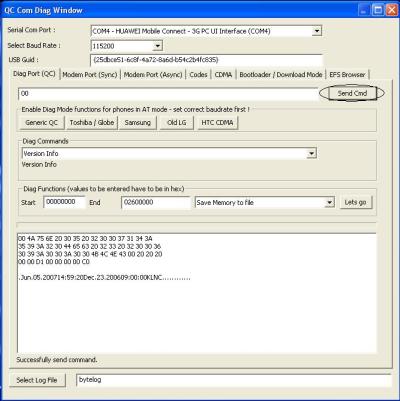
9. Pada menu Diag Functions pilih Read EFS
10. Klik Let’s Go
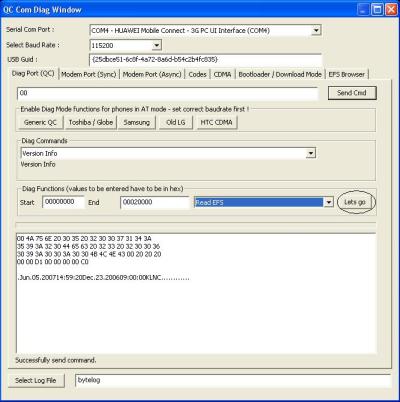
11. Simpan dengan nama Huawei.bin, tunngu beberapa saat… please wait !!
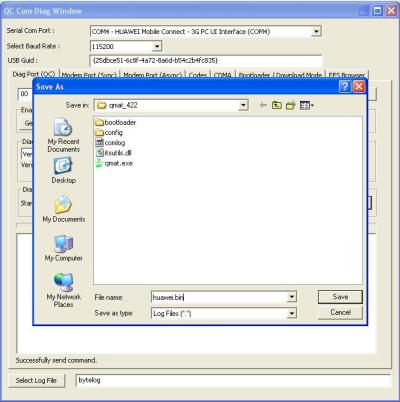
Setelah selesai, close program qmat
12. Lalu jalankan program HXD.exe
13. Buka file “huawei..bin” yang disimpan tadi,
14. Lalu klik Search >> Find >>> Search For : 53 64 2C 00, pada “Datatype” pilih “Hex Values”
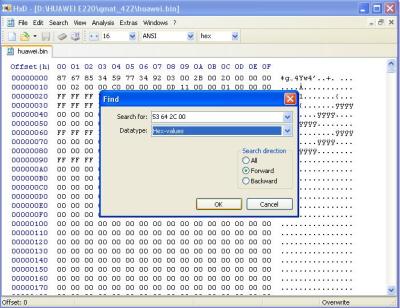
15. Maka akan terlihat unlock code yg terdiri 8 digit
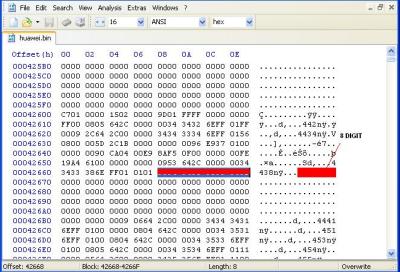
16. Jalankan “E220 SimLock_UnLock.exe” lalu masukkan 8 digit unlock code-nya.
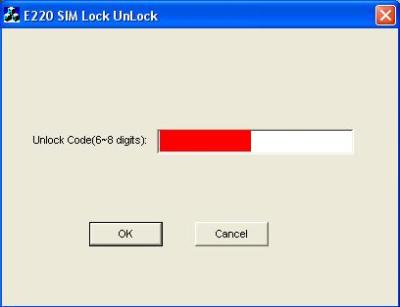
Klik OK
Finish ! modem anda sudah di unlock
Hasil dari Unlock Modem Huawei Indosat 1.5
Test Pake TelkomFlash !!
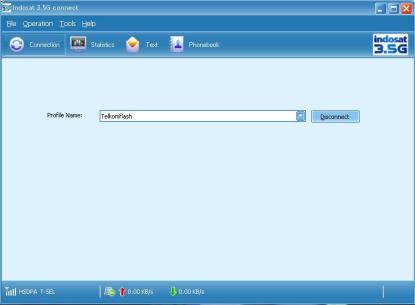
Sofware yang digunakan untuk proses Unlock Modem Huawei E220 :
Huawei_E220Update_11_117_09_04_00_B268.zip
SimLock_UnLock.exe
HxDen.Exel
Qmat.exe
Semoga membantu!!!
disclaimer : saya tidak bertanggung jawab klo tutor ini ga bisa, atau membuat modem rusak. resiko tanggung ndiri ^^
Cara Unlock Modem Huawei E220 Indosat 3.5 G :
1. Keluarkan SIM Card dari dalam Modem Huawei E220 (tidak terpasang)
2. Hubungkan Modem Huawei E220 ke PC/Laptop
3. Install Firmware Update E220Update_11_117_09_04_00_B268
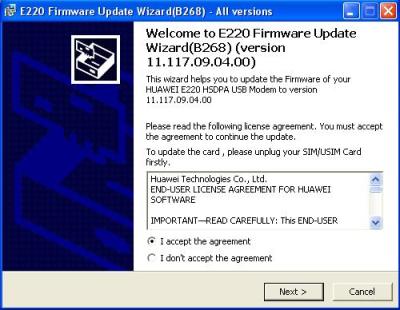
4. Lalu tekan Cancel
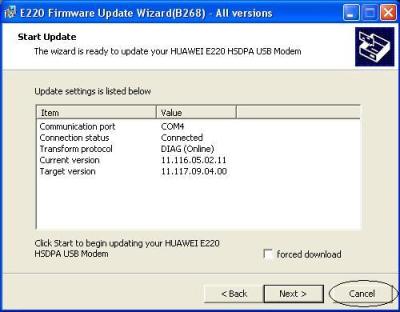
5. Jalankan Program qmat.exe
6. Klik Hardware Forensics >> Use Com/USB Port

7. Maka akan muncul Serial Comp Port “ Huawei Mobile Connect – 3G PC UI Interface”
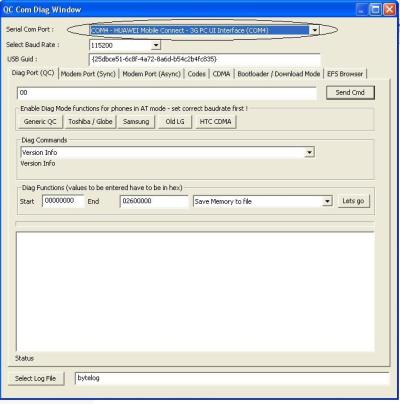
8. Klik Send sampai muncul Succesfully command
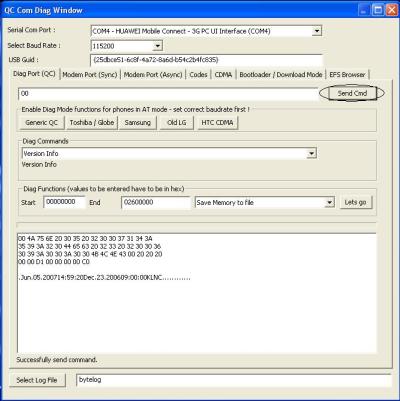
9. Pada menu Diag Functions pilih Read EFS
10. Klik Let’s Go
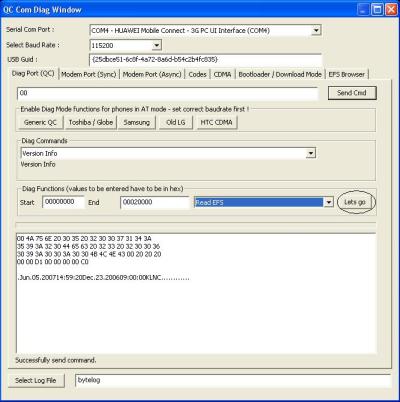
11. Simpan dengan nama Huawei.bin, tunngu beberapa saat… please wait !!
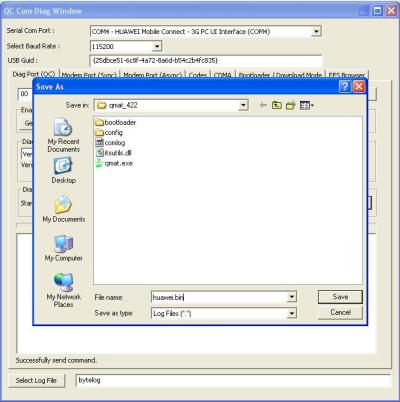
Setelah selesai, close program qmat
12. Lalu jalankan program HXD.exe
13. Buka file “huawei..bin” yang disimpan tadi,
14. Lalu klik Search >> Find >>> Search For : 53 64 2C 00, pada “Datatype” pilih “Hex Values”
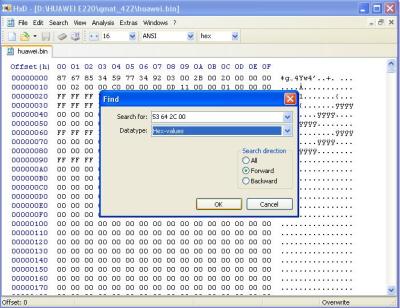
15. Maka akan terlihat unlock code yg terdiri 8 digit
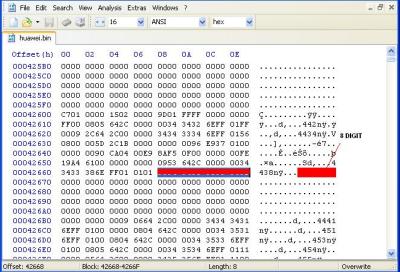
16. Jalankan “E220 SimLock_UnLock.exe” lalu masukkan 8 digit unlock code-nya.
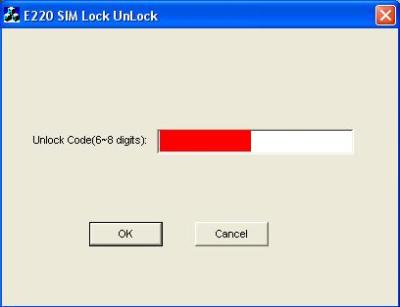
Klik OK
Finish ! modem anda sudah di unlock
Hasil dari Unlock Modem Huawei Indosat 1.5
Test Pake TelkomFlash !!
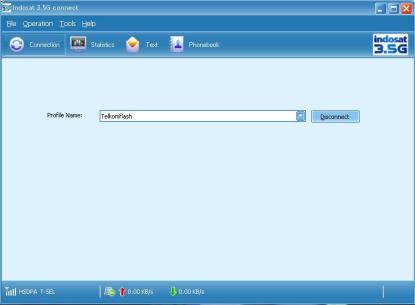
Sofware yang digunakan untuk proses Unlock Modem Huawei E220 :
Huawei_E220Update_11_117_09_04_00_B268.zip
SimLock_UnLock.exe
HxDen.Exel
Qmat.exe
Semoga membantu!!!
disclaimer : saya tidak bertanggung jawab klo tutor ini ga bisa, atau membuat modem rusak. resiko tanggung ndiri ^^
Langganan:
Komentar (Atom)
